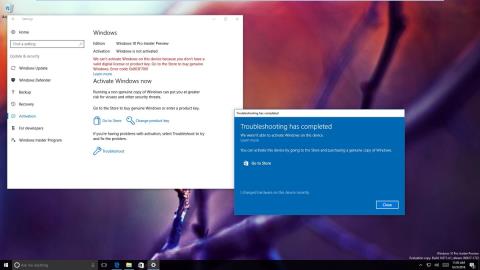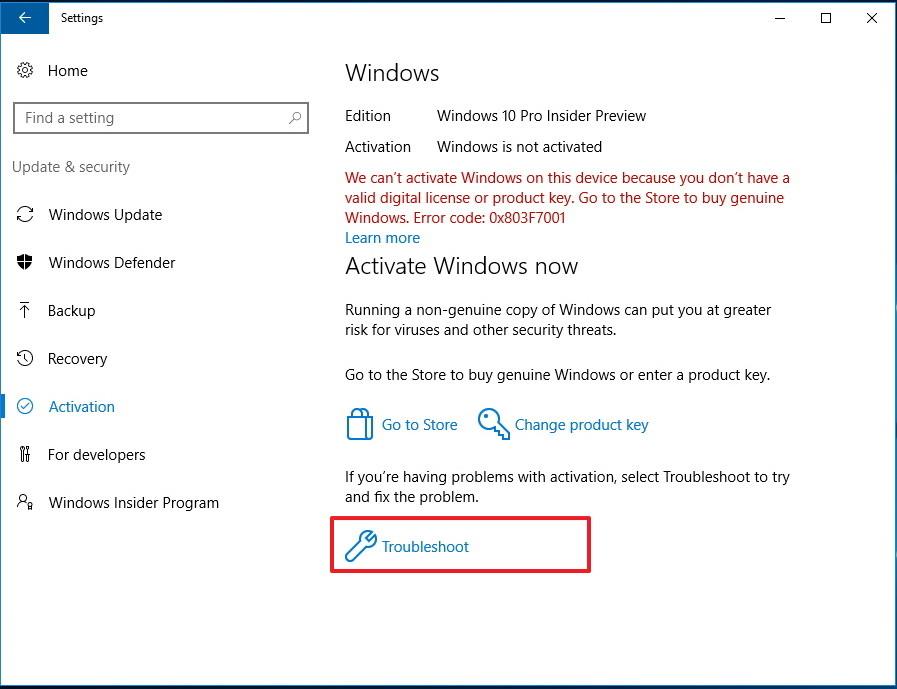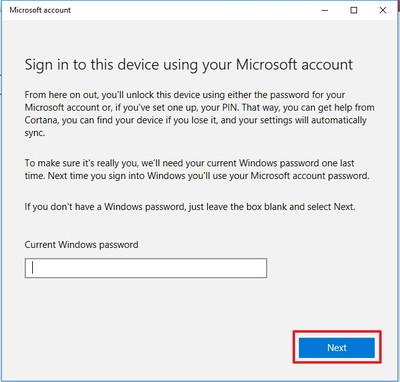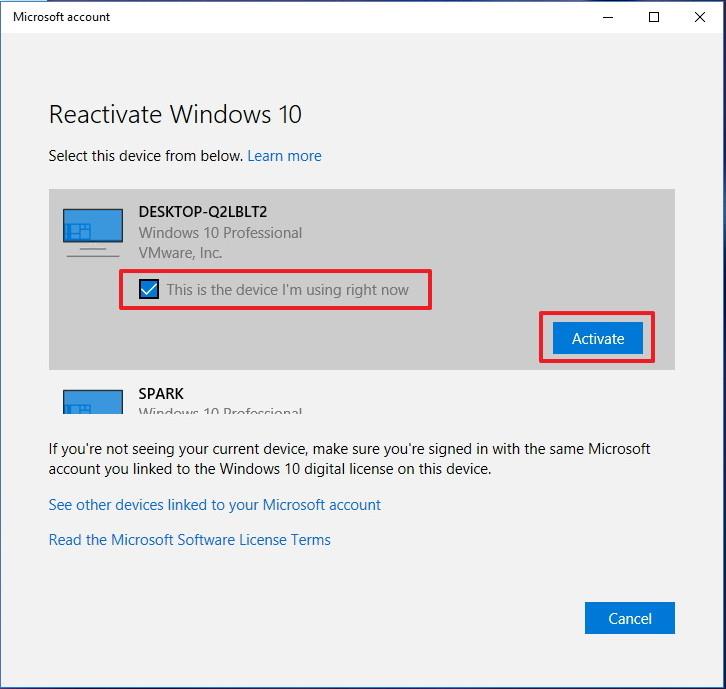Fontos hardver cseréjekor, például merevlemez vagy alaplap cseréjekor a Windows 10 nem tudja megfelelően "felismerni" a számítógépét, és ennek következtében az operációs rendszer nem aktiválódik.(aktiválva).
Korábban, ha újraaktiválni akarta a Windows 10 rendszert, mert a hardver megváltozott, fel kellett vennie a kapcsolatot a Microsoft ügyfélszolgálati központjával a Windows 10 újraaktiválásához.
Most a Microsoft leegyszerűsítette ezt a folyamatot. A Windows 10 Anniversary Update-től kezdve Microsoft-fiókját (MSA) összekapcsolhatja a számítógépén lévő Windows 10 digitális licencével.
Ezzel az új funkcióval gyorsan elérheti az Aktiválási hibaelhárítót a Windows 10 verziójának újraaktiválásához.
1. A Microsoft-fiók összekapcsolása a digitális licenccel
1. Nyomja meg a Windows + I billentyűkombinációt a Beállítások alkalmazás megnyitásához.
2. A Beállítások ablakban kattintson a Frissítés és biztonság elemre.
3. Kattintson az Aktiválás gombra.
4. Kattintson a Fiók hozzáadása lehetőségre (ne feledje, hogy a folyamat során fiókjának az Adminisztrálás alatt kell lennie).
5. Adja meg Micorsoft-fiókja adatait, majd kattintson a Bejelentkezés gombra .
Ha a helyi fiók nem kapcsolódik Microsoft-fiókhoz, meg kell adnia a helyi fiók jelszavát.
A folyamat befejezése után az Aktiválás oldalablakban megjelenik a „A Windows aktiválása a Microsoft-fiókjához kapcsolt digitális licenccel” üzenet tájékoztatja Önt a sikeres összekapcsolási folyamatról.
Ha a Windows 10-re való frissítés során MSA-t használ, a Digital License Desk fiók automatikusan csatlakozik, és a képernyőn megjelenik a „A Windows aktiválva a Microsoft-fiókjához kapcsolt digitális licenccel” üzenet. Ebben az esetben kihagyhatja a fenti lépéseket.
2. Hogyan használhatjuk a Hibaelhárítót a Windows 10 újraaktiválásához?
Miután összekapcsolta Microsoft-fiókját a digitális licenccel, az új aktiválási hibaelhárító segítségével újraaktiválhatja a Windows 10 rendszert a Windows 10 hardverének megváltoztatása után.
1. Nyomja meg a Windows + I billentyűkombinációt a Beállítások alkalmazás megnyitásához.
2. A Beállítások ablakban kattintson a Frissítés és biztonság elemre.
3. Kattintson az Aktiválás gombra.
4. Ha az aktiválási értesítés állapotát látja: A Windows nincs aktiválva , a folytatáshoz kattintson a Hibaelhárítás lehetőségre . (Ne feledje, hogy fiókjának teljes mértékben adminisztrátori jogosultsággal kell rendelkeznie a folyamat során).
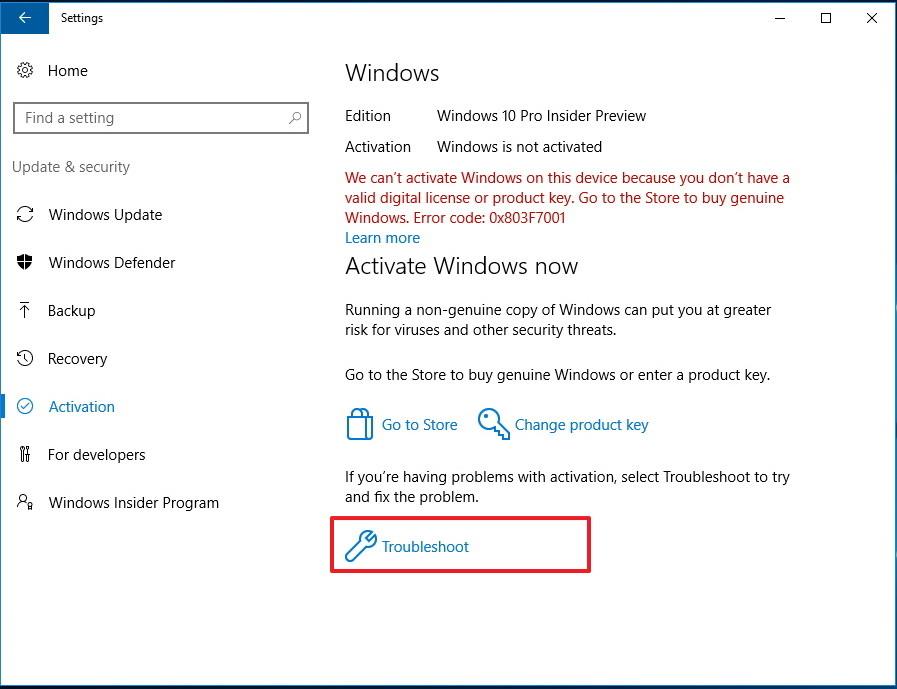
5. Kattintson a "Nemrég hardvert cseréltem ezen az eszközön" linkre.
6. Adja meg Microsoft-fiókja adatait, majd kattintson a Bejelentkezés gombra .
7. Meg kell adnia helyi jelszavát, ha Microsoft-fiókja nincs hozzáadva Windows 10 rendszerű számítógépéhez. Ezután kattintson a Tovább gombra a folytatáshoz.
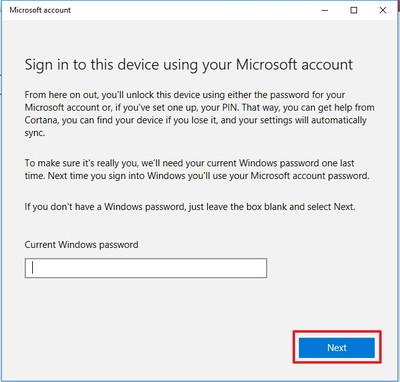
8. A képernyőn megjelenik a Microsoft-fiókjához kapcsolt eszközök listája. Válassza ki az újraaktiválni kívánt eszközt.
9. Jelölje be a "Jelenleg ezt az eszközt használom" jelölőnégyzetet , majd kattintson az Aktiválás gombra .
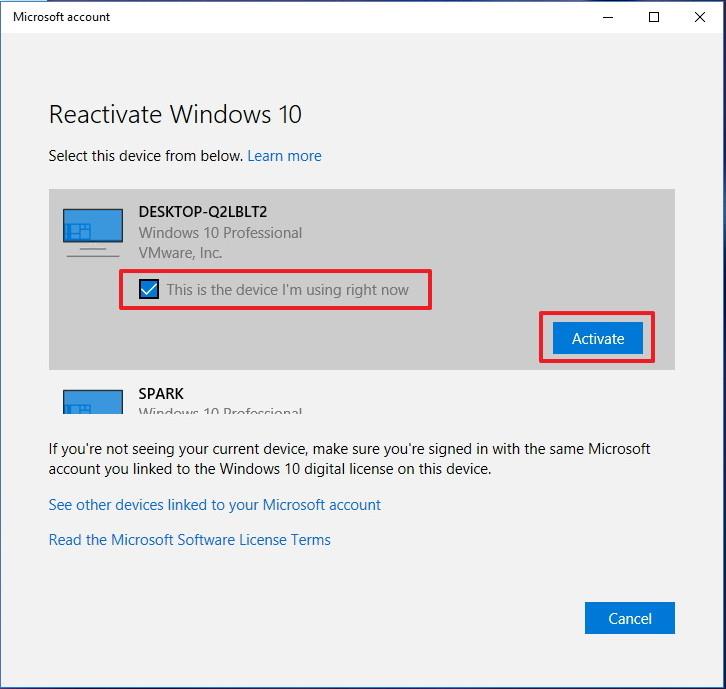
Ha a fiókjához kapcsolódó egyéb eszközöket szeretne látni, kattintson a "Microsoft-fiókjához kapcsolt egyéb eszközök megtekintése" linkre.
Ebben az ablakban láthatja az eszközök listáját, amelyek 3 kategóriába vannak osztva: a kiadás nem egyezik, az eszköz típusa nem egyezik, és a Windows nincs aktiválva, megmagyarázva, hogy a Windows 10 miért nem aktiválható az Egyéb eszközökről.
3. További lépések
Abban az esetben, ha eszköze nem jelenik meg a fiókjához társított eszközök listájában, akkor további lépéseket kell tennie.
Először győződjön meg arról, hogy bejelentkezett abba a Microsoft-fiókba, amelyet korábban összekapcsolt a Windows 10 digitális licencével.
Ha a megfelelő Microsoft-fiókkal jelentkezett be, és az aktiválni kívánt eszköz továbbra sem jelenik meg, akkor érdemes megtudnia, hogy miért nem tudja aktiválni.
Néhány lehetséges ok:
- A Windows 10 soha nem aktiválódik a számítógépen.
- A számítógépén nem eredeti operációs rendszer fut.
- A Windows 10 verziója nem egyezik a digitális licenchez kapcsolt operációs rendszer verziójával.
- Az aktiválni kívánt eszköz nem egyezik a digitális licenchez társított eszköztípussal.
- Az ok időkorlát miatt lehet, újra aktiválhatja. Ha eléri ezt a határt, nem tudja aktiválni a Windows 10-et.
- A számítógépére telepített operációs rendszer verziók nem Windows 10 Pro vagy Windows 10 Home verziók.
Ha a hibaelhárító aktiválása után nem tudja aktiválni a Windows 10 rendszert, segítségért forduljon a Microsoft ügyfélszolgálatához.
Tekintse meg néhány további cikket alább:
Sok szerencsét!